VPN для удаленной работы — это важный инструмент для безопасного доступа к ресурсам компаний, школ или других общественных организаций удаленно. Он помогает шифровать и перенаправлять ваш трафик, позволяя вам безопасно получать доступ к файлам компании, находясь вне офиса.
Однако как он работает и чем отличается от других типов VPN? Продолжайте читать, чтобы узнать больше о данном типе VPN.
Что такое VPN для удаленной работы и как он работает?
Обычно некоторые компании настраивают локальную сеть (LAN) для обмена ресурсами между устройствами, включая принтеры, компьютеры и другое оборудование. В этой настройке устройствам нужно только подключиться к той же LAN, чтобы делиться ресурсами.
Однако сотрудники могут работать удаленно из-за таких ситуаций, как пандемия или деловые поездки. В таких случаях они могут получить доступ к ресурсам на устройствах компании, скачав удаленный VPN и получив авторизацию компании.
Функция этого VPN заключается в маршрутизации вашего трафика в LAN, заставляя ваше устройство выглядеть так, как будто оно находится в той же сети, что и эти устройства. Кроме того, во время передачи трафика VPN обеспечивает шифрование, чтобы предотвратить несанкционированный доступ к вашей сети.
Преимущества VPN для удаленной работы
Во-первых, VPN для удаленного доступа может перенаправить ваш трафик в локальную сеть компании, позволяя вам получать доступ к определенным ресурсам на устройствах компании. Это очень полезно для безопасной удаленной работы и доступа к школьным документам или другим материалам.
Вы можете сказать, что файлы и информацию также можно передавать через различные мессенджеры или облачные платформы, так зачем нужен дополнительный VPN для удаленного доступа?
На самом деле, VPN для удаленного доступа может шифровать ваш трафик. Подобно обычному VPN, удаленный VPN может установить зашифрованный туннель между вашей сетью и другими сетями, позволяя вашему трафику проходить безопасно. Это похоже на копирование файлов на пустой USB-диск, а затем безопасную доставку его вам в руки.
Передача важных ресурсов компании через чат-программы или облачное хранилище может быть легко перехвачена другими. Как вы знаете, для среднего человека его информация фактически полностью открыта интернет-провайдерам или серверам веб-сайтов.
Наконец, этот тип VPN улучшает централизованное управление, позволяя вам легко получать доступ к ресурсам, разрешенным компанией. Вам не нужно, чтобы кто-то отправлял вам файлы по одному; вы можете получить доступ ко всему самостоятельно.
Как настроить VPN для удаленной работы
Чтобы настроить удаленный VPN, вам сначала понадобятся две важные вещи.
Во-первых, скачайте VPN для удаленного доступа. Если вы хотите подключиться к LAN компании, скачайте программное обеспечение VPN, которое требует ваша компания. Однако, если это для личного использования, попробуйте надежного провайдера VPN с функцией удаленного доступа.
Во-вторых, получите учетные данные или аутентификацию вашей компании или школы. Вам нужно будет спросить у компании или школы адрес сервера VPN, имя пользователя, пароль или другие файлы настроек.
Как только эти две вещи подготовлены, вы можете начать процесс настройки. Вот общая настройка удаленного VPN для Windows, macOS, iOS и Android.
Windows
Шаг 1. Перейдите в Настройки > Сеть и Интернет.
Шаг 2. Нажмите «VPN» в левом меню.
Шаг 3. Нажмите «Добавить VPN-подключение».
Шаг 4. Затем введите провайдера VPN, учетные данные, имя соединения, адрес сервера и другую информацию. В конце включите VPN. Теперь VPN для удаленной работы настроен на вашем ПК.
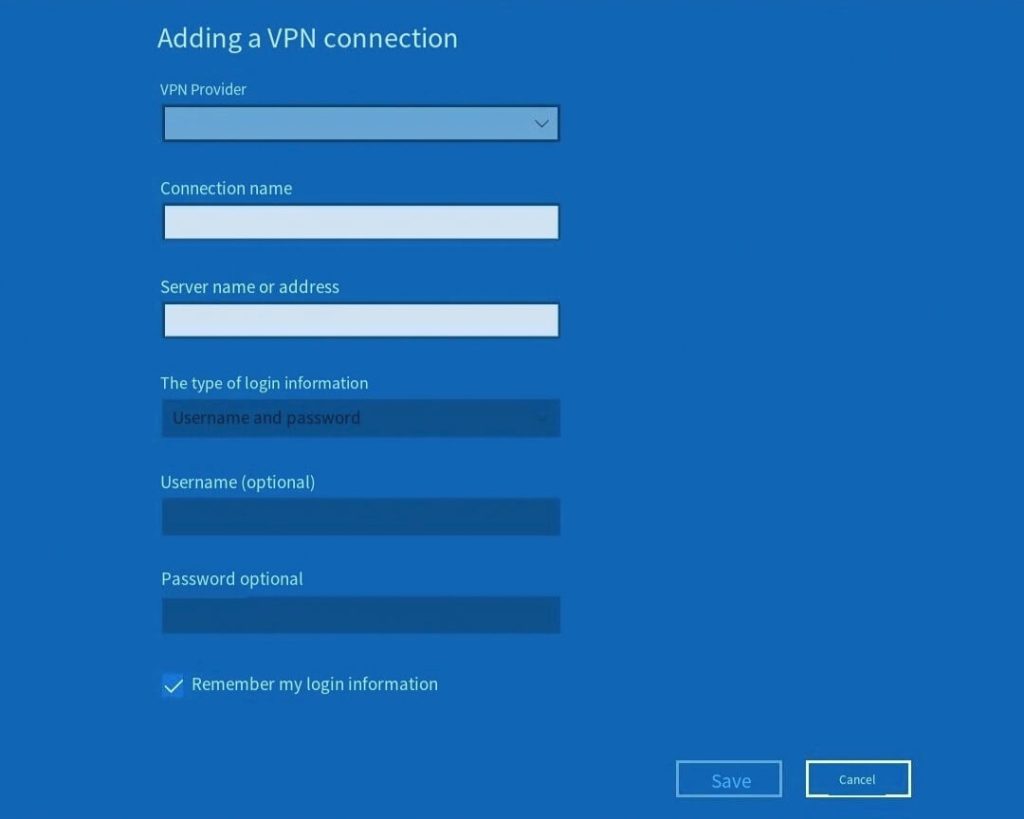
macOS
Шаг 1. Перейдите в Системные настройки > Сеть.
Шаг 2. Нажмите кнопку «+» в нижнем левом углу.
Шаг 3. Выберите «VPN» в качестве порта.
Шаг 4. Введите тип и имя VPN.
Шаг 5. Затем введите адрес сервера, удаленный ID и другие учетные данные.
Шаг 6. Затем включите VPN, чтобы завершить настройку VPN для удаленного использования.
iOS
Шаг 1. Перейдите в Настройки > Основные > VPN.
Шаг 2. Выберите «Добавить конфигурацию VPN».
Шаг 3. Введите тип VPN, сервер, пароль и другие учетные данные.
Шаг 4. Перейдите в приложение VPN и включите его.
Android
Шаг 1. Перейдите в Настройки > Сеть и Интернет > Подключения.
Шаг 2. Нажмите «VPN».
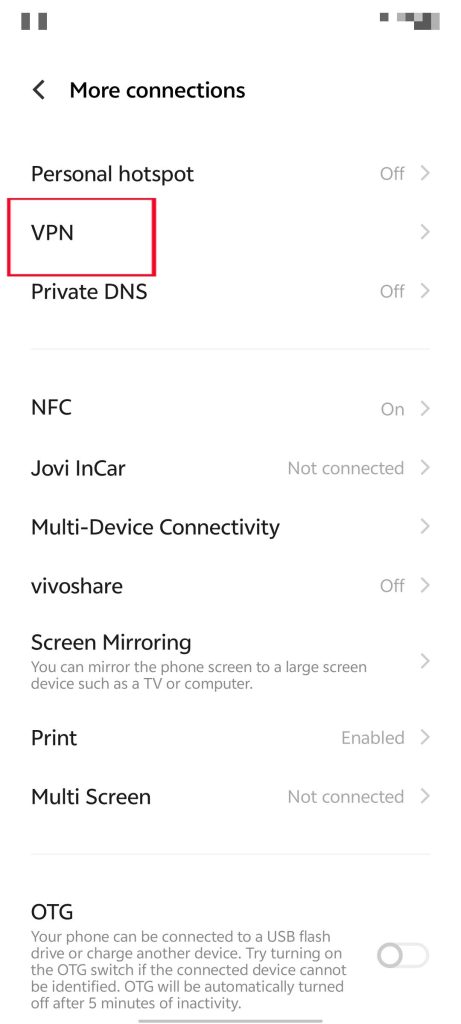
Шаг 3. Нажмите «Добавить» или «+».
Шаг 4. Введите имя провайдера VPN, адрес сервера и данные для входа.
Шаг 5. Выберите VPN и подключитесь к нему.
Различия между персональным VPN и VPN для удаленного доступа
Поскольку VPN для удаленного доступа в основном используются для доступа к ресурсам в определенных местах, они включают локальную сеть (LAN) и охватывают узлы на определенном сайте. Кроме того, для доступа к ресурсам компании, школы или другой организации требуется получение разрешений на доступ.
С другой стороны, персональный VPN охватывает больше серверных узлов и получает доступ к ресурсам по всему интернету, но не может получить доступ к частным ресурсам, требующим разрешений. Поэтому, если вы просто хотите получить доступ к контенту с геоограничениями, рекомендуется использовать персональный VPN.
Например, LightningX VPN использует высокие алгоритмы шифрования и надежные VPN-протоколы, чтобы гарантировать, что вы не оставляете следов при просмотре интернета. Кроме того, LightningX VPN предоставляет более 2000 узлов в более чем 50 странах, позволяя вам свободно пользоваться интернет-ресурсами.
Более того, LightningX VPN совместим с Windows, macOS, iOS, Android, Apple TV и Android TV. Сейчас он предлагает бесплатную пробную версию на один день для тестирования.
VPN для удаленной работы против межсайтового VPN
Наибольшее различие между VPN для удаленного доступа и межсайтовым VPN заключается в их предполагаемых пользователях. Компания устанавливает клиент или программное обеспечение VPN для удаленного доступа на компьютеры сотрудников. Если однажды сотрудник находится в командировке или работает из дома, он может использовать этот клиент или программное обеспечение VPN для доступа к ресурсам компании.
С другой стороны, межсайтовый VPN используется для обмена ресурсами между группами, расположенными в разных физических местоположениях, например, между материнской компанией и ее дочерней компанией. Этот тип VPN не требует индивидуальной установки на компьютеры сотрудников; вместо этого он настраивается на маршрутизаторах для использования всей компанией.
В соответствии с их предполагаемым использованием, межсайтовые VPN обрабатывают большие объемы трафика в течение длительных периодов времени, что требует более высокой производительности. В отличие от них, VPN для удаленного доступа обычно перенаправляют индивидуальный трафик, что обычно требует более низкой производительности. Однако оба типа VPN используются для шифрования и перенаправления трафика для доступа к определенным ресурсам.
Заключение
VPN для удаленного использования — это мощный инструмент для доступа к определенным ресурсам издалека. Он используется компаниями, школами или другими общественными организациями. Также вы можете использовать его для доступа к файлам на вашем домашнем компьютере, когда вы путешествуете. Однако, если вы просто хотите снять геоограничения, попробуйте LightningX VPN, отличный инструмент VPN.






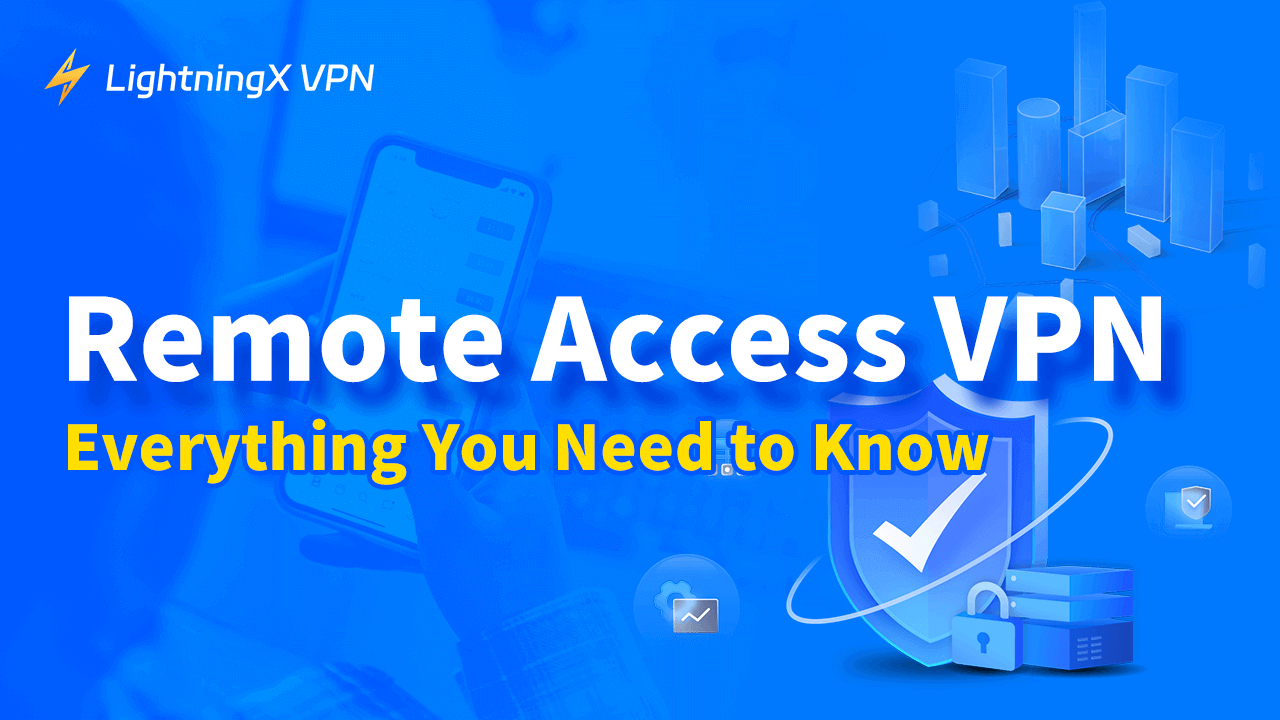
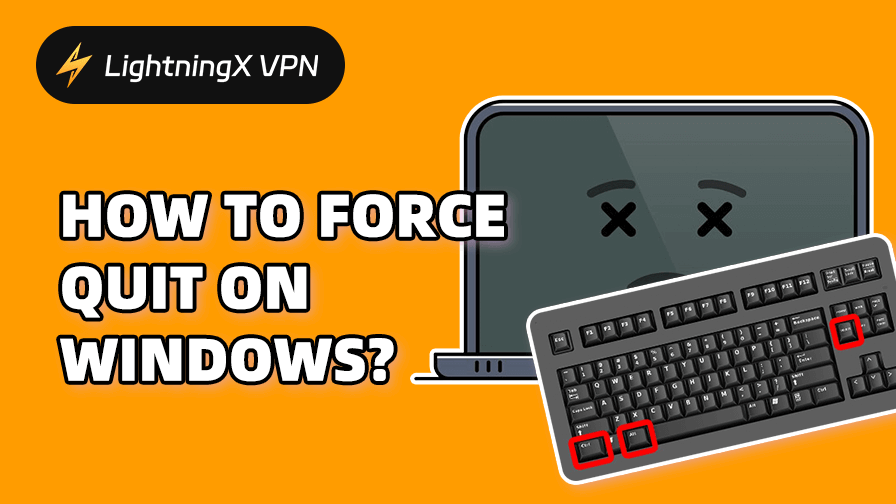
![Как исправить ERR_CONNECTION_RESET в Chrome [10 способов]](https://lightningxvpn.com/blog/wp-content/uploads/2025/06/fix-err-connection-reset-thumbnail.jpg)









